Baidu: что это и как его удалить с компьютера?
Как удалить Baidu с компьютера | Компьютер для чайников

Если вы читаете эту статью, то вы один с тех счастливчиков, которые обнаружили у себя на компьютере китайский антивирус Baidu вместе с еще несколькими одноименными и ненужными программами.
И скорее всего, вы уже попытались их удалить, но безуспешно. Что связано с коварством и настойчивостью их создателей.
Кроме того, помимо самого антивирус, под именем Baidu любят прописываться вредоносные или рекламные программы, удалять которые нужно по определенному алгоритму.
Прежде чем приступить непосредственно к удалению программ, необходимо запустить ваш компьютер в «Безопасном режиме». Для этого перезапустите его и после прогрузки BIOS нажмите «F8». После появится меню как на скриншоте, где выбирайте простой «Безопасный режим».
Шаг №1. Остановка служб Baidu
- Для этого открываем «Панель управления». Через меню «Пуск».
- Либо нажав одновременно «Win+X».
- В окне «Панель управления» открываем «Администрирование».
- Далее, открываем «Службы».
- Ищем среди списка все службы Baidu, открываем их двойным щелчком мышки и выбираем «Остановить». Остановить нужно все одноименные службы.
Иногда в списке их больше одной, хотя может и вовсе не быть, в последнем случае просто пропускаем тот шаг.
Шаг №2. Завершаем все процессы Baidu
- Чтобы это сделать открываем «Диспетчер задач», нажав правой кнопкой мышки на пустующее пространство панели задач, внизу рабочего стола.
- Также «Диспетчер задач» можно открыть более распространенным способом – нажав одновременно «Ctrl+alt+del». Это откроет специальное меню, в котором можно выбрать интересующий нас «Диспетчер задач».
- Далее, переходим в закладку «Процессы». Кликаем на столбец «Имя образа» — это отсортирует процессоры по имени в алфавитном порядке.
- Среди списка находим процессоры, вначале имени которых, есть «Baidu». Кликаем по них правой кнопкой мишки и выбираем «Открыть место хранения файла».
- Адрес местонахождения всех файлов сохраняем.
- Например Ворде или простом Блокноте.
- Сохранив местоположение файлов, закрываем работу задач Baidu. Для этого снова кликаем правой кнопкой мышки по задаче, но теперь выбираем не «Открыть местоположение файла», а «Завершить процесс».
- Отметим, не все процессы выйдет закрыть в редких случаях появиться соответствующее окошко.
Если это случится, то просто пропускаем этот процесс.
Шаг №3. Убираем Baidu с Автозагрузки
- Данное действие можно сделать с помощью встроенного в Windows средства. Для того открываем окошко «Выполнить», нажав одновременно «Win+R». Где вводим «msconfig» и жмем «Ок».
- В Автозагрузках удаляем все программы в имени которых есть Baidu. Некоторые с них Windows не показывает. Потому для этого шага рекомендуется использовать бесплатную программу CCleaner.
Шаг №4. Удаление тела программы Baidu средствами Windows
- В «Панели управления» открываем «Программы и компоненты».
- Где ищем названия вроде представленного на изображении.
- Выбираем первую из них и жмем иконку удалить.
Это откроет окошко с деинсталлятором, единственный минус которого – он на китайском. Потому следуйте инструкции удаления опираясь на нашу инструкцию в картинках.
- В первом открывшемся окошке жмем иконку как указано стрелкой.
- Во втором.
- Далее.
- И в последнем кликаем по таким иероглифам.
- Это была первая. Приступаем к второй.В первом окошке ставим везде галочки и кликаем по такой иконке.
- Во втором.
- В третьем –последнем.
Вообще-то, процесс интуитивно понятен, и если вы сделали что-то не так с первого раза, то со второго точно выйдет.
Шаг №5. Чистка через реестр
- Этот шаг может оказаться лишним,так как он скорее проверочный и его необходимо сделать чтобы перестраховаться. А если точнее, то необходимо открыть реестр Windows, запустив окошко «Выполнить» и введя в нем «regedit».
- В открывшемся окне кликаем на «Правка» и выбираем «Найти». Либо жмем «ctrl+F». И ищем «Baidu».
- Когда поиск найдет что-то, кликаем по выделенному правой кнопкой мышки и выбираем «Удалить». Если это действие недоступно – переименовываем строку, после удаляем.
Повторяем это со всем найденным.
Удалив все, перезапускаем компьютер и проверяем, все ли файлы удалились. Помните сохраненные пути к файлам, взятые с «Диспетчера задач», которые вы записали в Блокнот на втором Шаге?
Открываем блокнот и проводник и переносим пути файлов с блокнота в адресную строку проводника. Если ничего нет, поздравляем – вы справились. Файлы Baidu полностью удалены.
Загрузка… : 15.03.2016
Как удалить Baidu с компьютера
Как удалить Baidu с компьютера
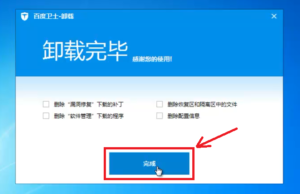
11.12.2014 безопасность | лечение вирусов | программы
Потребовалось, значит, удалить программу Baidu с компьютера, но не получается? Сейчас разберемся с тем, как это сделать и полностью избавиться от нее. А для начала о том, что это за программа.
Baidu представляет собой потенциально нежелательную программу, которая работает на вашем компьютере, меняет настройки домашней страницы в браузере, отображает лишнюю рекламу в нем, устанавливает Baidu Search и Toolbar, загружает дополнительное нежелательное ПО из Интернета и, главное, не удаляется. Появление программы на компьютере происходит, как правило, в процессе установки какой-то нужной утилиты, которая «в нагрузку» добавляет вам и эту байду. (Можете использовать Unchecky в дальнейшем для предотвращения этого)
При этом, есть также антивирус Baidu, программа Baidu Root — тоже китайские продукты, но при загрузке с официального сайта, предположительно, безопасные. Еще одна программа со схожим названием — Baidu PC Faster, уже от другого разработчика, отнесена к нежелательным некоторыми средствами борьбы с вредоносными программами. Что бы из этого списка вам не требовалось бы удалить, решение — ниже.
Удаление Baidu вручную
Обновление 2015 — прежде чем приступать, попробуйте зайти в папки Program Files и Program Files (x86) и если там есть папка Baidu, найти в ней файл uninstall.exe и запустить его. Возможно, уже этого действия будет достаточно для удаления Baidu и все шаги, описанные ниже, вам не пригодятся.
Начну с того, каким образом можно удалить Baidu без использования дополнительных программ. Если вы бы хотели выполнить это автоматически (чего может быть достаточно), переходите к следующей части инструкции, а потом при необходимости возвращайтесь.
Прежде всего, если вы загляните в диспетчер задач, вы, скорее всего, увидите какие-то из следующих выполняющихся процессов, как раз и имеющих отношение к данному вредоносному ПО (они, кстати, легко определяются по китайскому описанию):
- Baidu.exe
- BaiduAnSvc.exe
- BaiduSdTray.exe
- BaiduHips.exe
- BaiduAnTray.exe
- BaiduSdLProxy64.exe
- Bddownloader.exe
Просто так кликнуть по процессу правой кнопкой мыши, выбрать «Открыть расположение файла» (обычно в Program Files) и удалить их, даже с помощью Unlocker и аналогичных программ, не получится.
Начать лучше с просмотра программ, имеющих отношение к Baidu в Панель управления — Программы и компоненты Windows. А продолжить перезагрузкой компьютера в безопасном режиме, а уже после этого совершать все остальные действия:
- Зайдите в Панель управления — Администрирование — Службы и отключите все службы, связанные с Baidu (их легко узнать по названию).
- Посмотрите, нет ли в диспетчере задач выполняемых процессов Baidu. Если есть, то правый клик мышью и «Снять задачу».
- Удалите все файлы Baidu с жесткого диска.
- Зайдите в редактор реестра и уберите все лишнее из автозагрузки. Это также можно сделать на вкладке «Автозагрузка», нажав Win + R в Windows 7 и введя msconfig, либо на вкладке «Автозагрузка» диспетчера задач Windows 8 и 8.1. Можно просто поискать в реестре все ключи со словом «baidu».
- Проверьте список плагинов и расширений в браузерах, которыми пользуетесь. Удалите или отключите связанные с Baidu. Проверьте также свойства ярлыков браузеров, при необходимости удалите лишние параметры запуска или просто создайте новые ярлыки из папки с запускаемым файлом браузера. Не лишним будет очистить кэш и куки (а еще лучше использовать сброс в настройках браузера).
- На всякий случай, можно проверить файл hosts и прокси-серверы в свойствах подключения (Панель управления — Свойства браузера или обозревателя — Подключения — Настройка сети, убрать галочку «Использовать прокси-сервер», если она там стоит и ее устанавливали не вы).
После этого можно перезагрузить компьютер в обычном режиме, но не торопиться им пользоваться. Желательно также проверить компьютер автоматическими средствами, которые могут помочь вычистить компьютер окончательно.
Автоматическое удаление программы
Теперь о том, как удалить программу Baidu в автоматическом режиме. Данный вариант осложняется тем, что часто какого-либо одного средства для удаления вредоносного ПО бывает недостаточно.
Для повышения вероятности успеха я посоветую сначала использовать бесплатную программу-деинсталлятор, например, Revo Uninstaller — иногда она может удалить то, чего не видно в программах и компонентах или деинсталляторе CCleaner. Но вы можете ничего не увидеть и в ней, это просто один дополнительный шаг.
Следующим этапом рекомендую использовать подряд две бесплатных утилиты для удаления Adware, PUP и Malware: Hitman Pro и Malwarebytes Antimalware (о том, как использовать и где скачать я подробно писал в статье Как убрать рекламу в браузере — все методы оттуда применимы и здесь). Можно для верности еще и ADWCleaner.
И, наконец, по завершению этих проверок все-таки посмотрите вручную, не осталось ли служб, заданий планировщика (удобно смотреть в CCleaner) и ключей в автозагрузке, пересоздайте ярлыки браузеров, а лучше сбросьте их через настройки, чтобы окончательно и полностью удалить китайский Baidu и любые его остатки.
А вдруг и это будет интересно:
Как удалить

Все чаще и чаще пользователи интересуются, как удалить «Байду» с компьютера. Что это вообще такое? И каким образом происходит удаление данного софта? Ответить на эти вопросы не так трудно, как кажется.
Может, изучаемое приложение не только безвредно, но и полезно? Тогда нет никакого смысла задумываться над избавлением от него. Только вот пользователи все чаще и чаще размышляют над этой темой.
И на то есть свои причины.
Хорошее шифрование
«Байду» — это название китайского вируса Baidu. Он очень хорошо шифруется. Ведь представлена данная зараза китайским антивирусным приложением. Создатели обещают, что их софт надежно защитит компьютер от разнообразной заразы.
В то же время «Байду» — это отдельный вирус, который весьма трудно удалить. Он не только разрушает операционную систему, но и ворует пользовательские данные. Поэтому приходится думать, как удалить «Байду» с компьютера раз и навсегда. Существует множество вариантов данного вируса. Но сам процесс очистки не меняется.
Изучаемый вирус — это не самое безобидное приложение. Требуется дополнительная подготовка. Что именно необходимо сделать, чтобы облегчить удаление «Байду»? Для этого рекомендуется:
- Установить хороший антивирус. Подойдет Dr.Web или Avast. Можно воспользоваться Nod32 или «Касперским». Все зависит от предпочтений пользователя.
- Сохранить важные данные на съемный носитель. Нередко Baidu при удалении затрагивает системные файлы или пользовательские документы. Потеря данных — не самый лучший исход. Но его можно предотвратить, заранее побеспокоившись о сохранности информации.
- Загрузить вспомогательный софт — Ccleaner и SpyHunter4. Первая программа предназначена для работы с реестром ПК, вторая — для удаления и поиска компьютерных шпионов.
- Подготовить установочный диск с используемой операционной системой. Пригодится на случай сильного повреждения компьютера вирусом. Иногда проще переустановить ОС, чем лечить ее от «Байды».
Подготовка закончена. Теперь можно провести удаление Baidu PC Faster и прочих типов изучаемого вируса. Но как это сделать?
Не факт, что первый способ сработает, но попытаться стоит. Если пользователь заметил «Байду» сразу же после его появления, можно воспользоваться одной хитростью.
Дело все в том, что данная зараза представлена антивирусным приложением. А значит, оно где-то установлено. Требуется зайти в папке Program Files и найти там Baidu. Внутри будут разнообразные файлы.Как удалить «Байду» с компьютера? Чтобы сделать это, потребуется запустить uninstall.exe. Этот процесс запустит деинсталлятор. Все время необходимо нажимать на белые кнопки, в самом конце — на синюю. Далее компьютер перезагружается. «Байду» пропала? Тогда можно не следовать остальным советам. Если же вирус все равно беспокоит, придется решать проблему иным методом.
Процессы
Реальная борьба с вирусом начинается с изучения выполняемых на компьютере процессов. Это очень важный пункт, без которого нельзя избавиться от Baidu. Ведь при каждом запуске системы данная зараза будет включаться снова и снова.
Как удалить Baidu? Полезная информация, которой делятся пользователи друг с другом, указывает на то, что первым делом потребуется устранить запущенные вирусом процессы. Для этого нужно перейти в «Диспетчер задач», затем найти все процессы, которые содержат иероглифы или упоминание о вирусе «Байду».
Как раз их требуется завершить. Только после этого можно задумываться над дальнейшими действиями. Никакого вреда это действие не принесет. Главное — не перезагружать компьютер. Как только процессы с иероглифами будут удалены, следует приступать к следующему шагу.
Сканирование
Речь идет о сканировании операционной системы. Удаление Hao123 by Baidu и «Байду» в принципе без данного шага немыслимо. Ведь данные приложения — это вирусы. И в полной мере убрать их из операционной системы можно только после проверки компьютера на наличие вирусов.
Осуществляется глубокая проверка. Далее требуется вылечить все потенциально опасные объекты. А все, что не поддается лечению — удалить. Неважно, о каких именно вирусах идет речь. Все они мешают полноценному устранению «Байды».
Не стоит забывать о SpyHunter4. Данное приложение помогает отыскать шпионов в операционной системе. Действует по принципу антивируса. Потребуется запустить SpyHunter, затем осуществить сканирование, после — удалить все обнаруженные объекты.
Работы над приложением
Следующий этап — избавление от программы. Как удалить Baidu с ноута? При правильной подготовке осуществить задумку не так уж и трудно. После всех вышеперечисленных пунктов необходимо посетить «Панель управления». Там отыскать и запустить службу «Установка и удаление программ».
На экране появится список всего установленного софта. В нем нужно найти Baidu. Строчка с упоминанием данного вируса выделяется, после чего требуется нажать на кнопку «Удалить».
Запустится деинсталлятор. Нужно все время нажимать на белую кнопку. А в самом конце — на голубую. Как только процесс удаления завершится, можно закрыть «Установку и удаление программ».
Реестр
Остается всего один шаг — и стоит посмотреть на результат всех проведенных манипуляций. Речь идет о чистке системного реестра. Сделать это можно вручную или автоматически. Наиболее быстрым и надежным способом является использование Ccleaner. Данная программа быстро проверит реестр и поможет избавиться от хранящихся в нем файлов.
Приложение требуется установить и запустить. Далее в левой части экрана настроить проверку всех разделов жестких дисков. В правом нижнем углу будет надпись «Анализ». Пользователь должен нажать на нее. Спустя несколько секунд появится «Очистка». Еще один клик — и реестр чист. Чтобы убедиться в этом, можно еще раз произвести анализ операционной системы.
Вот и все. Можно перезагрузить компьютер и посмотреть, получилось ли избавиться от приложения под названием «Байду». Его не должно быть ни в программах, ни в выполняемых процессах. Если все вышеперечисленные шаги не помогли, рекомендуется просто переустановить операционную систему. Осуществляется «чистая» установка с предварительным форматированием жесткого диска.
На самом деле все не так уж и трудно. Теперь понятно, как удалить «Байду» с компьютера раз и навсегда. Главное — следовать всем указаниям. И тогда шансы на успех будут максимальными.
Baidu: что это и как его удалить с компьютера?
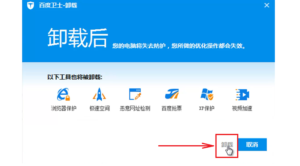
Дорогие друзья, сегодня мы с вами собираемся узнать, как удалить Baidu с компьютера. Но прежде чем приступить к выполнению этих действий, давайте немного обсудим, что это за программа в принципе. Как она появляется на компьютере? Опасна ли она для вашего устройства? Сейчас мы с вами попробуем всё это разузнать.
Удалить Baidu не так просто как может показаться на первый взгляд, но, если вы будете следовать инструкциям, то вы сможете избавиться от этой программы
Итак, Baidu является китайской компанией, которая имеет в своём арсенале некоторые интернет-сервисы, а также утилиты. Например, в этот перечень входят поисковая система и собственная энциклопедия.
Звучит довольно громко и звонко, не так ли? Однако, не всё так радужно, как кажется на первый взгляд. На сегодняшний день пользователям стало известно о «непорядочном» вирусе Baidu, который заносит на ваш компьютер или ноутбук вредоносные коды и утилиты.
Они здорово могут навредить информации, хранящейся на ваших устройствах: удалить документы, внести коррективы или сделать что-нибудь другое.
В большинстве случаев у пользователей появляется назойливая реклама, которую простыми средствами довольно сложно, а порой и невозможно, удалить. Также устанавливаются различные приложения, которые вам совершенно не нужны, меняется поисковая система в браузерах. То есть, например, в Google Chrome может появиться китайский поисковик.
Обратите внимание, что не стоит путать официальное антивирусное программное обеспечение Baidu от замаскированных вирусных утилит и кодов тем же именем — Baidu.
Если первая обещает помочь пользователю с вредоносными программами, рекламой на сайтах, восстановлением системы, то вторая, напротив — всячески портит жизнь хозяину компьютера или ноутбука.
Как же выглядят эти программы, и как их отличить?
- Антивирусное программное обеспечение Baidu можно загрузить с официального сайта и позже установить на своё устройство. Естественно, если вы сомневаетесь в надёжности и подлинности сайта, то ни в коем случае ничего скачивать нельзя. Иконка этого антивируса выглядит в форме красно-синего щита с белой молнией посередине, а сама программа называется Baidu Antivirus.
- Наиболее популярные вирусные утилиты имеют китайские названия файлов, а их иконки выглядят так: зелёный или синий щит с белой окантовкой и белой фигурой внутри щита, или же четырёхцветный квадрат с белым разделителем посередине.
Как удалить Baidu с компьютера
В самом начале вам нужно будет определиться, что именно вы собираетесь удалять: антивирус или вирусные программы. О них было рассказано выше, поэтому, если вы по каким-то причинам решили не читать этот материал, то рекомендуется с ним ознакомиться во избежание недопонимания и дальнейших проблем. Итак, если вы определились, то перейдите в соответствующий пункт.
Baidu Antivirus
- Нажимаем на кнопку «Пуск» на нижней панели инструментов и переходим во вкладку «Панель инструментов» справа.
- В пункте «Программы» нам нужно будет выбрать удаление программ. Выбираем с помощью левой кнопки мыши.
- В открывшемся перечне установленный программ и компонентов найдите Baidu Antivirus и нажмите по нему левой кнопкой мыши.
- Затем в меню удаления и изменения программ нажмите на кнопку «Удалить/Изменить». Таким образом, вы запустите менеджер по деинсталляции приложения.
- В диалоговом окне выберите пункт «Uninstall Baidu Antivirus», а после этого — «Remove protection».
- Дождитесь окончания процесса удаления, который может занять некоторое время. По окончании вы получите уведомление об успешном завершении, после чего вам потребуется нажать кнопку Done.
Обратите внимание, что может потребоваться перезагрузка персонального компьютера.
Способ удаления первый
Для начала рассмотрим метод, включающий в себя использования сторонних программ и утилит, которые помогут нам очистить ваш компьютер или ноутбук полностью.
Вы можете задаться вопросом: почему нельзя удалить этот вирус, как предыдущую программу, ведь у него есть Uninstall-файл в корневой папке? Здесь нужно понимать, что даже после такого удаления этого вируса, в системе могут всё равно храниться следы и некоторые документы от Baidu, так как Uninstall не стирает его данные полностью. Если с этим разобрались, то давайте приступим:
- Загрузите и установите программу AdwCleaner на свой компьютер или ноутбук. С помощью неё вы сможете удалить не только нежелательные файлы, но и реестр системы. Поэтому она будет вам крайне полезна в этом случае. Аналогом утилиты может послужить не менее популярное приложение — CCleaner. При желании можете использовать обе программы.
- Просканируйте систему, после чего AdwCleaner найдёт лишние и вредоносные файлы. После этого можете кликнуть по большой кнопке «Очистка» и дождаться завершения удаления записей и документов из реестра и папок компьютера.
Так выглядит Baidu Antivirus
Способ удаления второй
Предыдущий метод помогает далеко не всегда — вот почему часто пользователям приходиться прибегать к ручному удалению файлов. Этот процесс более кропотлив и требует повышенного внимания. Приступайте только тогда, когда вас ничего не будет отвлекать. Времени много не уйдёт, но вот нервы могут дать о себе знать. Набираемся терпения и приступаем:
- С помощью комбинации клавиш Ctrl+Shift+Esc запустите «Диспетчер задач» и зайдите во вкладку процессов.
- Здесь мы внимательно осматриваем все запущенные на компьютере процессы: завершите те, которые имеют непосредственное отношение к Baidu. Если в пункте «Описание» вы увидите китайские иероглифы, то насторожитесь — возможно, эти процессы тоже нужно завершить. К примеру, вы можете найти такие процессы, как следующие:
- BaiduSdlProxy64.exe
- BaiduSDTray.exe
- BaiduHips.exe
- BaiduAnSvc.exe
- Baidu.exe
- Естественно, все они подлежат немедленному завершению. К сожалению, очень часто не получается закрыть выше представленные программы: выскакивает предупреждающее окно о том, что вам отказано в доступе.
- Мы не отчаиваемся и удаляем все приложения Байду из автозагрузки системы. Для этого можете воспользоваться стандартными средствами Windows или же прибегнуть к помощи программы CCleaner. Там вы увидите специальную вкладку «Автозагрузка», где легко и просто можно регулировать этот сектор.
- Нажимаем на кнопку «Пуск» на нижней панели инструментов и переходим во вкладку «Панель инструментов» справа.
- В пункте «Программы» нам нужно будет выбрать удаление программ. Выбираем с помощью левой кнопки мыши.
- В открывшемся перечне установленный программ и компонентов найдите все программы или приложения, имя которых написано на китайском языке или же оно содержит Baidu. Нажмите по нему левой кнопкой мыши. Затем в меню удаления и изменения программ нажмите на кнопку «Удалить/Изменить». Дождитесь завершения удаления. После, мы выключаем компьютер.
- Загрузите своё устройство в безопасном режиме, чтобы очистить оставшиеся следы недоброжелателей. Теперь в поисковой строке проводника напишите Baidu и удалите все найденные файлы и папки, которые относятся к вирусам.
- Перезагрузите компьютер или ноутбук в обычном режиме и проверьте, всё ли удалилось. Если нет, то добавьте ко всем этим действиям ещё первый способ, который подробно описан выше.
Самым крайним случаем может стать восстановление системы или же его полная переустановка. Но до этого дело доходит очень редко. Если вам ничего не помогает, попробуйте ещё раз провести все манипуляции. Только потом можете отнести своё устройство специалисту, который, возможно, сможет решить вашу проблему.
Подведём итоги
Удаление Baidu с компьютера: подробное руководство
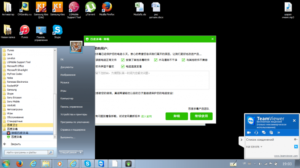
Очень часто на просторах интернета можно столкнуться с запросом пользователей, желающих удалить программу Байду с компьютера. Сделать это очень сложно, так как Baidu обладает высочайшей степенью самозащиты.
Классический процесс удаления в этом случае не поможет, нужна продуманная схема действий, направленных на то, чтобы перехитрить функционал неуместной программы.
Иными словами, нужна подробная инструкция, на основании которой можно полностью удалить с компьютера китайский антивирус.
Удалить китайский антивирус Baidu сложно, но можно
Что такое Baidu
Вокруг Байду существует множество споров, одни называют ее вирусом, другие антивирусом, но в одном мнения сходятся, что китайская программа с зеленым щитом мешает нормальной работе на ПК. Кроме того, под китайский поисковик Baidu очень часто маскируют вредоносные ПО, такие как Байду An, Sd, Hips и т. п.
Вообще, Baidu представляет собой фирменное наименование китайской компании по выпуску различных веб-сервисов и программных обеспечений, включая браузер Baidu для компьютера и одноименную энциклопедию.
Она же разработала особый антивирус, направленный на защиту вычислительной техники и который можно загрузить с официального сайта компании. Но, на практике, программа попадает в компьютер без согласия пользователей, совместно с бесплатными приложениями, скачиваемыми из интернета.
Вот так выглядит рабочий стол и меню «пуск», если в содержимое ПК, попала ПО Байду:Разобраться в программе без знания китайского языка непросто
И, помимо того, что использовать ее невозможно по причине всех обозначений на китайском языке, она начинает неадекватно воздействовать на работу техники:
- тормозит работа операционной системы или вовсе зависает;
- начинает высвечиваться ненужная реклама, не поддающаяся удалению;
- меняются настройки и вид браузера;
- автоматически загружаются и устанавливаются непонятные ПО;
- потребляет интернет-трафик;
- нарушает функционирование нужных программ;
Тем не менее в отличие от программ, заражающих систему, Байду не создает подобные себе копии и не внедряется в закодированную информацию других приложений.
Поэтому, установленные на наших ПК и ноутбуках антивирусные утилиты, неспособны обнаружить, а, значит, и удалить с компьютера Baidu Antivirus.
Следовательно, пользователю придется самостоятельно производить операции, позволяющие убрать китайский антивирус с компьютера.
Удаление программы
Чтобы удалить китайский антивирус Baidu потребуется запуск внутреннего приложения операционной системы «Диспетчер задач». Чтобы открыть окно редактирования диспетчера можно щелкнуть комбинацию Ctrl + shift+ Esc или выбрать соответствующую задачу в контексте к панели задач.
Запустите «Диспетчер задач», нажав соответствующий пункт меню
Перед пользователем высвечивается окошко, в котором нужно открыть вкладку «Процессы». В представленном списке будут видны все ПО, запущенные Baidu. В конкретном примере их шесть:
Процессы Байду
Все процессы, в которых присутствуют китайские иероглифы в программах необходимо остановить. Для этого каждый пункт выбирают по отдельности и нажимают кнопку «завершить процесс».
Завершение процесса антивируса Байду
Следом нужно подтвердить вопрос диспетчера задач о фактическом намерении завершить процесс, нажав в высветившемся окошке соответствующую кнопку.
Для завершения процесса кликните на соответствующую кнопку
Иногда, удаление китайского антивируса Baidu осуществить через отключение процессов в диспетчере задач не получается. В этом случае срабатывает функция самозащиты китайского ПО. К тому же система, скорей всего, уже заражена одноименным вирусом. О невозможности завершения процесса сообщить высветившиеся на экране предупреждение.
Тогда, чтобы удалить с компьютера китайский вирус потребуется осуществить удаление всех папок, в именах которых присутствует Baidu. Отыскать места, куда вирус разместил свои «корни» можно двумя вариантами:
- Когда необходимо удалить Байду с компьютера Windows XP и 7, воспользуйтесь строкой поиска меню «Пуск», куда введите название вируса на английском и нажмите «Enter». Система должна вывести на экран не только список вредоносных папок, но и название каждого файла, имеющего отношение к Байду.
- Второй вариант используют, если по итогам первого способа не вышло никаких результатов или, когда нужно удалить Байду с компьютера Windows 8. Для этого потребуется остановиться на задаче знакомства с другими результатами, расположенной в верхнем меню или, при необходимости в высветившемся окошке задать команду повторного поиска.
Выполните поиск на компьютере на наличие файлов и папок программы
Удаление папки
Затем необходимо удалить папку Baidu с компьютера, а когда их несколько, то по очереди убираются все найденные папки. Если объект предупреждает о запрете к удалению, то ее нужно переименовать и тогда удалить.
Одной из проблем, возникающей на этапе поиска и удаления папок, содержащих китайское ПО, выступает скрытность подобных объектов. Тогда, чтобы найти все элементы и провести удаление Baidu папок, потребуются дополнительные операции:
- В окне «результатов поиска» выбирается команда «Упорядочить».
- В представленном контексте отмечается строка параметров папок и поиска.
- Во вновь открывшемся диалоговом окошке во вкладке «Вид» отмечается строка, разрешающая показывать скрытые элементы.
- Настройки закрепляются кнопкой «Ок».
Если система запрашивает удаление папок от имени администратора, то, значит, на компьютере зарегистрировано несколько пользователей.
В таком случае следует заменить пользователя, через соответствующую команду в меню «Пуск» в разделе «завершение работы».
Если, эта операция не поможет, то при помощи клавиши F8, нажимаемой во время перезагрузки ПК, отмечается «Безопасный режим».
Следует помнить, что в подобном режиме система может увидеть не все зараженные папки, а потому сначала нужно удалить все объекты, высвечиваемые в обычном режиме.В заключение, нужно выключить компьютер и выждать несколько секунд. Включив систему повторно, для закрепления результатов, нужно повторить операции удаления элементов еще раз.
Бывает так, что подобным способом убрать все вирусные объекты не получается, в частности если присутствуют такие вредоносные папки, как baiduantray. В этом случае, оптимальным вариантом становится операция удаления через редактор реестра. Помочь удалить baiduantray способны следующие действия:
- Открывается редактор реестра.
- Выбрав вкладку «Правка», подтверждается команда меню «Найти»
- В высветившемся окошке в строке поиска набирается Baidu и нажимается «Enter».
- В поле со списком, должен высветится параметр со значением в виде иероглифов или с пометкой Байду. С помощью контекста папка удаляется, после чего перезагружают ПК.
Как удалить baidu с компьютера: 100% метод
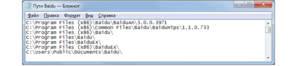
В последнее время среди рядовых пользователей ПК все чаще раздаются просьбы помочь советом о том, как удалить китайский антивирус baidu с компьютера. Сделать это непросто, так как самозащите этой программы может только позавидовать, но возможно, если строго придерживаться алгоритма, который мы предложим ниже.
Изобретательность программистов Поднебесной не знает границ: не тратя времении деньги на рекламу, они внедряют облегченную версию антивируса baidu в компьютеры пользователей посредством бесплатных программ, скаченных с интернета.
style=»display:inline-block;width:336px;height:280px» data-ad-client=»ca-pub-3158720937153219″
data-ad-slot=»6358577375″>
Поэтому, если однажды обнаружите на рабочем столе своего компьютера новый ярлык в виде зеленого щита с ромбом, то знайте – вы стали жертвой «рекламной кампании» китайских умельцев, продвигающих свое ПО. Как удалить baidu с компьютера? Это очень сложная задача для новичков, но следую инструкции у вас все получится.
Китайское вредоносное ПО, или как удалить «байду» с компьютера
Хотя Baidu не классический вирус, а даже наоборот, ведет он себя весьма вызывающе: потребляет интернет-трафик, замедляет скорость работы компьютера, мешает работе других программ. Дело осложняется тем, что вся информация в окне этого ПО представлена на китайском языке, понять который даже интуитивно невозможно!
Внимание! У каждого в браузере прячутся вирусы или различные вредоносные расширения! Чтобы их удалить, рекомендую: Скачать adwcleaner на русском языке бесплатно. 100% ИЗБАВЛЕНИЕ от ВИРУСОВ и ВРЕДОНОСНЫХ РАСШИРЕНИЙ! Попробуйте — это бесплатно!
Перед тем как удалить китайский антивирус baidu с компьютера, необходимо точно установить, что именно он является причиной проблем вашего ПК. На скринах показаны основные элементы вредоносной программы:
Теперь, после того как диагноз установлен, можно приступать к лечению.
Процесс удаления, или перехитрить китайца
Шаг 1)
Необходимо запустить утилиту «Диспетчер задач». Сделать это можно, нажав сочетание клавиш Ctrl + shift+ Esc, или, кликнув правой кнопкой мыши на панели задач, выбрать соответствующий пункт меню.
Появится следующее окошко
На скрине хорошо видно, в настоящий момент на компьютере запущено 6 процессов от Baidu. Их может быть больше или, наоборот, меньше, в зависимости от версии китайского антивируса. Наша главная задача – остановить ВСЕ процессы, в названии которых входит слово «Baidu» или китайские иероглифы.
Шаг 2)
Завершить процесс просто: надо нажать левой кнопкой мыши на его название, а затем кликнуть по «Завершить процесс» в правом нижнем углу окошка.
В появившемся диалоговом окне Диспетчер задач спросит, действительно ли вы хотите завершить процесс. Смело нажимайте левой кнопкой мышки по соответствующему разделу меню.
Бывает так, что Диспетчер задач не позволяет завершить процесс. Так срабатывает система самозащиты антивируса. В этом случае появляется такое диалоговое окно-предупреждение. Как удалить baidu с компьютера если он не удаляется? Сейчас узнаем!
Нажимаем на OK, закрываем Диспетчер задач и переходим к следующему шагу.
Шаг 3)
На этом этапе нам необходимо удалить все папки, куда Baidu сам себя разместил. Поскольку скрываться он может где угодно, то быстрее и надежнее всего найти его, воспользовавшись поиском от Windows. Для этого в строке поиска забиваем слово «Baidu», и компьютер показывает месторасположение папок антивируса.
Если поиск ничего не дал, то следует расширить его параметры следующими действиями.
Кликнуть левой кнопкой мыши по пункту меню «Ознакомиться с другими результатами», который расположен выше строки поиска (верхний левый скрин). Если и в этом случае вас постигнет неудача, то в открывшемся окне с результатами нажимаем на «Повторить поиск Компьютер» (нижний рисунок). Baidu сдастся и покажет себя во всей красе (правая сторона скрина).
Как удалить папку с baidu
Шаг 4)
По очереди удаляем все ПАПКИ, связанные с «китайцем». Удалять по отдельности ФАЙЛЫ НЕНУЖНО. Если папка не дает разрешение на удаление, то переименовываем ее и после этого удаляем. Сделать это можно, кликнув на название папки правой кнопкой мыши и выбрав пункт меню «Переименовать».
Важный момент! Папки могут быть скрытыми, и поэтому не отображаться в результатах поиска. Чтобы сделать их видимыми, надо кликнуть на пункт «Упорядочить», который расположен левой верхней части окна результатов поиска.
В выпавшей менюшке выбрать «Параметры папок и поиска» (левая часть скрина). Откроется новое диалоговое окно.
В разделе «Вид» поставить флажок напротив «Показывать скрытые папки, файлы и диски», не забыть кликнуть на OK (правая сторона рисунка).
Если во время процесса удаления папок Baidu система требует разрешения от Администратора и выдает такое окно,style=»display:block; text-align:center;» data-ad-layout=»in-article» data-ad-format=»fluid» data-ad-client=»ca-pub-3158720937153219″
data-ad-slot=»2288019166″>
это значит на вашем компьютере несколько пользователей, один из которых обладает правами Администратора. Решить вопрос можно 3 способами:
- Попробуйте смените пользователя через меню Пуск → Завершение работы → Сменить пользователя.
- Если не помогло, то попробуйте перезагрузить компьютер и во время включения нажимайте клавишу F8. Появится черное диалоговое окошко, в котором вам предложат режимы загрузки, необходимо выбрать «Безопасный режим».
- Если это проделать не удалось, то просто примените экстренное выключение (долгое нажатие кнопки питания компьютера или ноутбука). Через 10 секунд, вновь включите ваш ПК, когда на черном поле экрана система предложит выбрать режим загрузки, то переведите курсор на «Безопасный режим», нажмите клавишу «Ввод».
Необходимо иметь в виду, что в безопасном режиме поиск может не отражать наличие папок антивируса, поэтому стоит сначала выписать все местонахождения «китайца», которые удалось обнаружить в обычном режиме (см. Шаг 3). Затем по очереди удалить все папки и файлы, содержащие иероглифы и название «baidu». В безопасном режиме проблем с удалением никогда не возникает.
Шаг 5)
После того, как ни одной папки не осталось, выключите ПК, подождите 10 секунд и включите его в обычном режиме. Повторите процесс поиска по слову «baidu». Удалите папки, которые остались незамеченными. Перезагрузите компьютер.
Как удалить из реестра baidu
Шаг 6)
Для того чтобы удостовериться в том, что все удалено, и скорректировать проделанную работу, скачайте на компьютер бесплатную программу CCleaner. Она поможет удалить автозагрузчика антивируса Baidu, то есть те невидимые глазу элементы программы, которые сами скачивают антивирус из интернет.
Загрузка CCleaner и главное ее меню выглядят так
В окне главного меню выбрать пункт «Сервис» → «Автозагрузка»
В открывшимся окне ищем все, что напоминает по названию нашего «китайца» и удаляем, нажав на соответствующую строку правой кнопкой мыши.
После этого находим на верхних закладках «Контекстное меню», открываем и также удаляем все файлы, относящиеся к Baidu.
Перезагружаем компьютер.
Шаг 7)
Это уже можно считать перестраховкой, НО если вы дошли до этого пункта, не стоит бросать недоделанным.
Удалять остатки программы будем через реестр. Для этого открываем меню Пуск, забиваем в поиск слово «regedit».
Заходим в программу, в меню «Правка» нажимаем «Найти», в появившемся окошке поиска набираем «baidu»
Появившиеся результаты по очереди удаляем с помощью левой кнопки мыши.
Работа эта кропотливая и требует терпения. Повторять операцию «Правка» → «Найти» необходимо до тех пор, пока не останется ни одного фрагмента китайского антивируса (число повторов может доходить до 40 в зависимости от количества оставшихся элементов вируса).
Перезагрузить компьютер. Нашел так же инструкцию по удалению антивируса «на глаз», ознакомитесь с видео.
Можно вас поздравить, китайский антивирус удален с вашего компьютера.
Внимание! Вам интересно какой браузер самый лучший? Тогда читаем статью о самых популярных браузерах.Как скачивать любой фильм с интернета? Не знаете? Тогда читаем, как скачать видео с любого сайта?
Еще полезные статьи:
